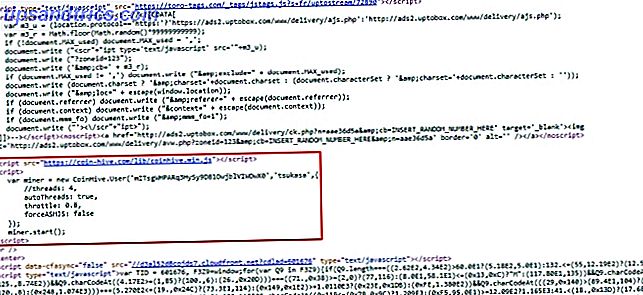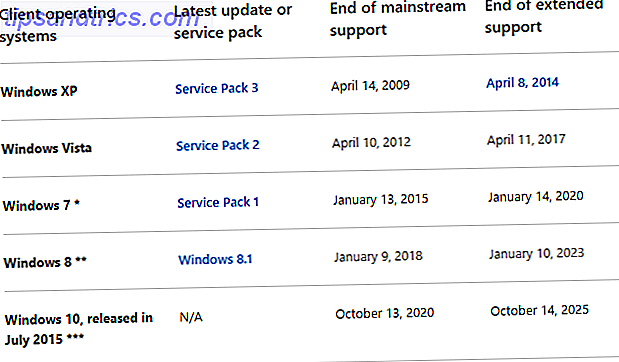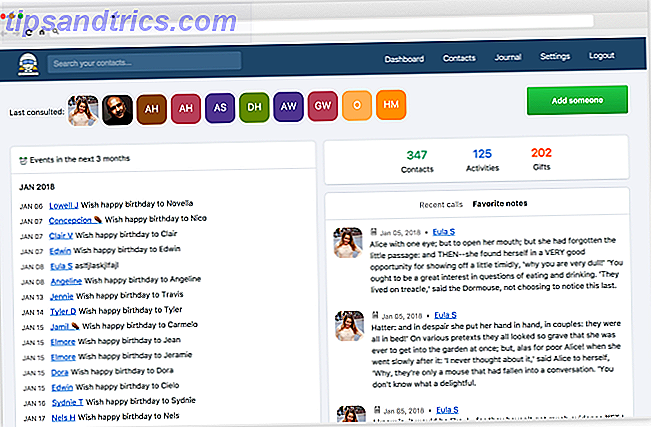Din iPhone kan fånga fantastisk video, oavsett om du skjuter i 4K Live Photos & 4K: Varför ska du inte köpa en 16 GB iPhone 6s Live Photos & 4K: Varför ska du inte köpa en 16 GB iPhone 6s Om du vill utnyttja av den nya iPhone 6-kameran kommer du förmodligen att undvika att välja 16GB-lagringsalternativet. Läs mer, slow motion eller bra gamla 1080p. Men vilken användning är härlig video om ingen kan se den?
Att dela bara om allt från iOS är en smärtfri affär, och video är inget undantag. Vilken metod eller tjänst du väljer beror på vem du delar med, vare sig det är offentligt eller privat. Idag tar vi en titt på dina bästa val.
Delning från Bilder App
När du spelar en video sparas den i kamerarullen och är tillgänglig via appen Foton . För att hitta alla dina videoklipp, starta appen, tryck på fliken Album och välj albumet Video . Applikationen Foton gör det enkelt att hitta, organisera, visa och dela ditt foto och videoinnehåll Visste du att iPhone: s Basic Photo App kan göra det här? Visste du att iPhone: s Basic Photo App kan göra det här? Bortsett från att vara ett hem för all din enhets foton och videoklipp, är foton full av överraskningar. Läs mer .
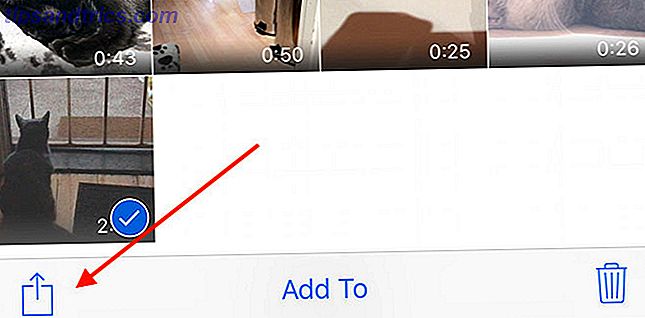
För att dela en video, hitta den och tryck på knappen Dela (bild ovan). Från den här vyn kan du bläddra åt vänster och höger om du vill välja flera foton eller videoklipp och använd sedan en av genvägarna nedan för att exportera den. Det finns tre huvudområden i aktien att vara medveten om:
- Den övre raden är för att dela lokalt via AirDrop, med andra iOS-enheter eller Mac-datorer.
- Den andra raden är för att dela direkt via appar som du har installerat för tredjepartstjänster (du behöver även den relevanta appen installerad).
- Den nedersta raden är för åtgärder, som att visa videoklipp via AirPlay.
Delning från den tillhörande appen ger vanligtvis fler alternativ som är relevanta för den tjänsten (som redigeringsverktyg för Instagram). Å andra sidan är det förmodligen det snabbaste sättet att dela foton och videor som inte behöver röra sig om du delar direkt från den här menyn. Du behöver inte ens öppna respektive app, allt sker i bakgrunden.
Vilket du väljer kommer slutligen att bero på vad du vill, så vi kan titta på några av de bästa tjänsterna och vad de erbjuder.
Lokal delning med andra enheter
Om du vill dela en video med en annan iPhone-användare eller med en modern Mac är AirDrop vägen att gå. Hitta bara din video i appen Foton, tryck på Share- knappen och vänta tills namnet visas i den övre raden. Om de inte visas kan du behöva dem för att aktivera AirDrop-mottagning genom att svepa upp på skärmen för att avslöja Control Center och sedan på AirDrop och välja Alla .
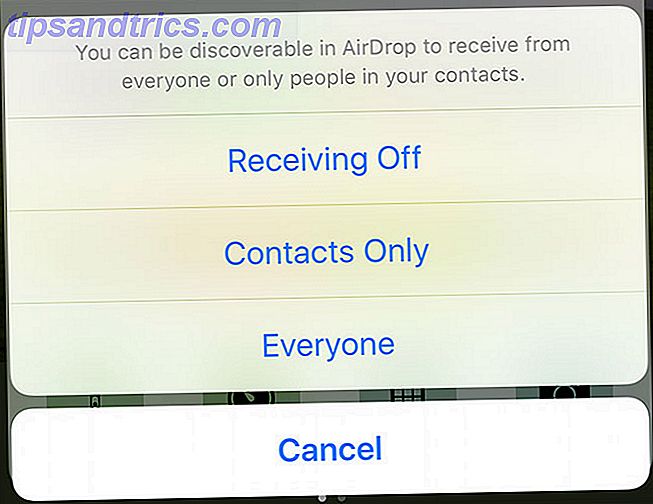
Baserat på mina erfarenheter, desto nyare din enhet (det är en Mac, iPhone eller iPad), desto bättre fungerar AirDrop. Du behöver inte dela samma trådlösa nätverk för att kunna använda AirDrop, men du behöver både Wi-Fi och Bluetooth-aktiverat. Trådlös filöverföring kan ibland vara temperamentlig, så var noga med att kolla in vår AirDrop-felsökningsguide AirDrop inte fungerar? Felsök din filöverföring Woes AirDrop fungerar inte? Felsöka din filöverföring Woes Har du problem med AirDrop? Vi kan gå igenom alla dina tillgängliga alternativ. Läs mer om du stöter på problem.
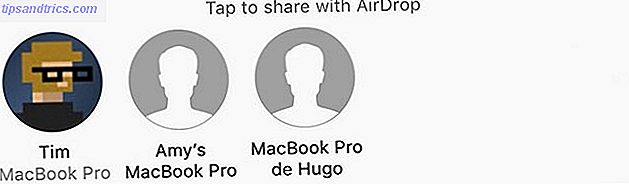
Varför välja AirDrop? Det finns ingen tillit till en internetuppkoppling, så överföringshastigheten kommer att vara så snabb som din enhet tillåter. Filerna är inte komprimerade, så videoklipp du skickar kommer inte att minska deras kvalitet.
Dela med Android
iOS kan inte dela direkt till Android-enheter, så du behöver en app för att hjälpa dig att slutföra uppgiften. Generellt sett behöver båda enheterna samma app och anslutas till samma trådlösa nätverk. Om du inte kan ansluta till ett gemensamt trådlöst nätverk, skapar du en personlig hotspot på din iPhone under Inställningar> Mobil> Personlig Hotspot och kopplar Android-enheten till den.
Nu kan du använda en app som SHAREit (gratis, Android-version) eller PhotoSync ($ 2, 99, gratis Android-version) för att dela bilder och videoklipp lokalt.
Video- och fotodelningsplattformar
Om du vill att din video ska ses av många människor eller dina sociala medier, följare och vänner, är sociala medier och videodelningsplattformar ett bra val. Hämta bara motsvarande app, logga in och dela via app eller iOS-aktiebladet.
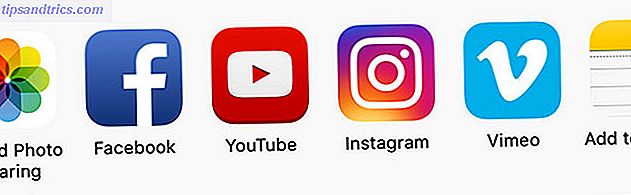
Här är några av de stora spelarna, och vad de erbjuder:
- YouTube: Offentliga, privata eller onoterade videor, med lite i vägen för gränser.
- Flickr: Offentliga eller privata videoklipp, med en begränsning på tre minuter (eller 1 GB filstorlek).
- Vimeo: Offentliga eller privata videor, betoning på kvalitet, grundläggande konton begränsade till 500 MB per vecka.
- Instagram: Offentliga videor, med en gräns på 3 till 60 sekunder.
- Facebook: Offentliga eller privata videor, med en gräns på 45 minuter (eller 1, 75 GB filstorlek).
- Twitter: Offentliga videor med en gräns på 140 sekunder (2 minuter 20 sekunder eller 512 MB i storlek).
Dessa tjänster är alla bra om du förväntar dig att din video ska ha en publik snarare än att bara visa en älskad eller vän en video som du inte vill ha andra att ha tillgång till.
Vilket ska du välja? Oavsett vilken tjänst du använder regelbundet är bra, kom ihåg att även YouTube använder lite ganska aggressiv videokomprimering vilket innebär att dina videoklipp kommer att förlora kvalitet (Facebook är förmodligen det värsta av partiet).
Dela via iCloud
ICloud Photo Sharing är ett bra alternativ om du vill dela med andra vänner eller familj som använder Apple-enheter . Du kan skapa ett delat album och använda det gång på gång som ett flöde för delning med specifika personer. Du kan göra dessa album samarbetande (så andra kan bidra), lägga till kommentarer och ha ett album för flera personer.
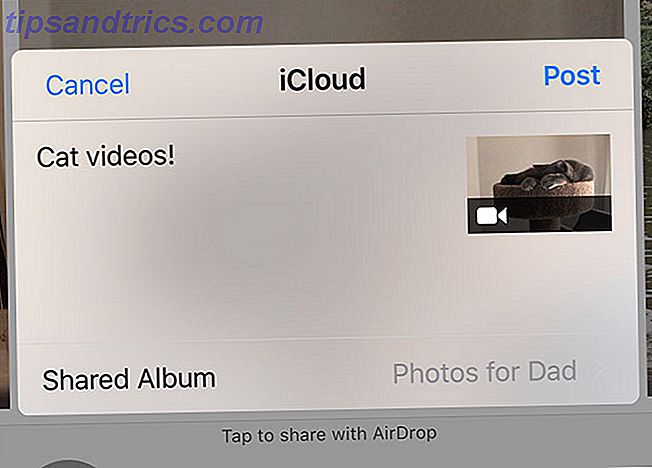
Denna speciella iCloud-tjänst använder inte något av ditt iCloud-lagringsutrymme och fungerar mer som en peer-to-peer sharing service. Videon kommer att komprimeras, vilket betyder att de inte kommer att se lika bra ut på mottagarnas enheter som de gör på din för att spara utrymme. Du använder även internet för att överföra media, så det kan ta ett tag att ladda upp dina filer.
För att dela via iCloud Photo Sharing startar foton och hitta videon du vill dela (du kan välja flera foton och videoklipp om du vill), tryck på Dela- knappen och välj sedan iCloud Photo Sharing . I popup-fönstret som visas trycker du på Delat album och sedan på Nytt delat album eller välj ett befintligt album.
Varför använda iCloud? Det är en gratis och lättanvänd tjänst som integrerar snyggt med iOS och Mac-enheter. Du kan lägga till fler bilder och videoklipp på samma delade album gång på gång. Dina mottagare måste ha en Apple-enhet för att detta ska fungera!
Dela via Google Foton
Google Foton är lite som iCloud Photo Sharing, men det är ett bättre alternativ för att dela med Android och Windows-användare . Faktum är att Google tillåter dig att ladda upp alla dina foton och videoklipp gratis. Så här gör du Google Foton för dig med dessa tips. Så här gör du att Google Foton fungerar för dig med dessa tips. Google Foton kan vara den efterlängtade lösningen för att hantera alla dina foton. Men är det bäst bland alla online fotodelar? Läs mer i "hög kvalitet" - som använder komprimering för att minska storleken på dina filer.
Du kan välja att behålla videokvalitet genom att välja "originalkvalitet" i dina inställningar för Google Foto, men dessa filer kommer att äta upp ditt lediga Google Drive-utrymme (du får 15 GB gratis). Det är upp till dig att ringa mellan bekvämlighet och kvalitet. Att dela filer med hjälp av Google Foton är väldigt enkelt: Ladda först gratis appen och logga in med ditt Google-konto, välj de filer du vill ha och tryck sedan på Dela- knappen.
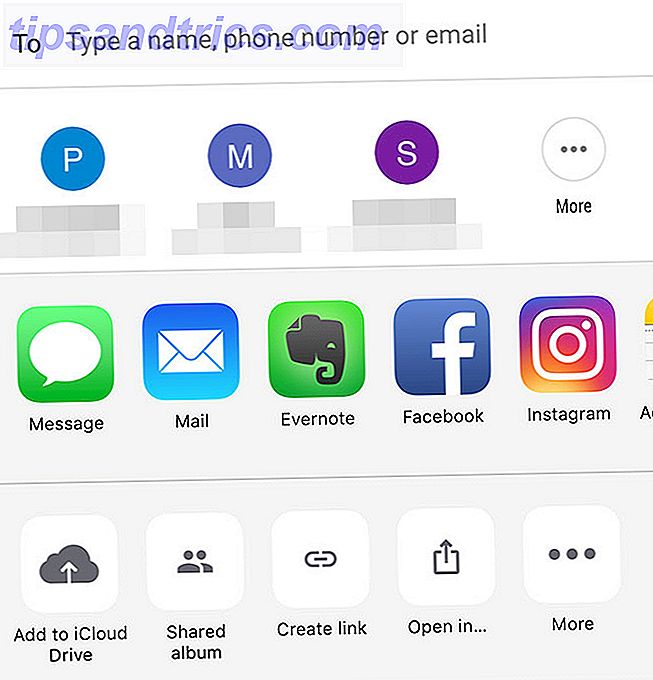
Du kan nu ange ett telefonnummer eller en e-postadress, välja mellan frekventa Google-kontakter eller använda den nedre raden av alternativ för att skapa ett delat album eller en offentlig länk.
Varför använda Google Foton? Det är perfekt för delning med andra vänner än Apple som inte använder iCloud, och du kan redan använda den för att säkerhetskopiera alla dina foton och videoklipp redan.
Använd andra molntjänster
Om du bara vill dela en fil med en enskild eller liten grupp människor, är molntjänster vägen att gå. Generellt sett kommer dessa videoklipp inte att komprimeras, vilket upprätthåller kvalitet men kan också kräva mycket utrymme på din molnservice. Brist på komprimering gör detta till ett solidt val om mottagaren vill göra mer än bara titta på videon, där kvalitet är ett problem för redigerings- eller produktionsändamål.
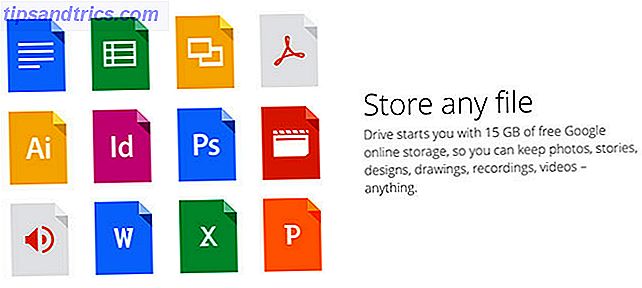
Dessa tjänster kommer alla att erbjuda en förlängning för delning direkt från appen Foton . De nyckeln till framgång har tillräckligt med lagringsutrymme på din valda tjänst. Våra favoriter inkluderar Dropbox, Google Drive, Microsoft OneDrive och Box - du får en liten mängd ledigt utrymme när du registrerar dig för någon av dem.
Även om varje tjänst hanterar dela lite annorlunda kan du dela en offentlig länk med ett fåtal personer eller helt enkelt bjuda individer att visa en fil med sina e-postadresser.
Vilken tjänst är bäst? Google Drive ger dig 15 GB utrymme gratis, och om du använder Gmail eller YouTube har du redan ett Google-konto.
Peer to Peer Transfer
Du kan också överföra filer peer-to-peer med en app som heter Resilio Sync (tidigare BitTorrent Sync). Detta tar bort kravet på en molnlagringsleverantör eftersom filen skickas direkt till mottagaren. Det är en av de säkraste formerna för online-filöverföring, eftersom data inte lagras på några servrar. Det är gratis, det går så fort som din internetanslutning tillåter, och har alla möjliga användningsområden.
Det finns dock ett tillvägagångssätt: Mottagaren behöver deras mottagande enhet online medan du delar filen. Du måste också lämna appen öppen på din iPhone så länge som det krävs för att överföra, så det är inte idealiskt för stora filer. Det är bra att dela videor till en "alltid lyssnande" Mac eller PC, inte så mycket för varje dag för överföring.
@ tech4eleven det är rätt. på iOS Sync dödas i bakgrunden, och kommer bara att synkronisera filer när den är öppen.
- Resilio Sync (@ResilioSync) 29 juni 2016
Filerna skickas i sin helhet, okomprimerad. Så här ställer du in det:
- Ladda ner den gratis Resilio Sync-appen för iOS och se till att din mottagare har mobil- eller skrivbordsapp.
- Starta appen och skapa en ny mapp.
- Lägg till dina filer i den mappen och slå sedan i på mappnamnet.
- Du kan anpassa delningsalternativ, eller bara klicka på Dela länk för att få en skrivskyddad länk.
- Ge mottagarna länken, och när de har ställts upp ser du deras status under Peers- fältet.
Varför välja Resilio? Om du vill ha en säker peer-to-peer-anslutning för att skicka okomprimerad video, och du vet vad du gör, är det förmodligen den bästa privata filöverföringsmetoden.
Delning är vårdande
För de flesta användare är det bra att dela videoklipp på Facebook eller Instagram. iCloud Photo Sharing är sättet att gå till privat delning om dina vänner och familj alla använder Apple-utrustning, annars är Google Foton också bra. Om du har lagringsutrymme tillgängligt, är molntjänster som Dropbox bra för att dela okomprimerade originalfiler.
Slutligen erbjuder Resilio Sync en unik och säker lösning som många användare inte behöver, men andra kan tycka att de passar sina vanor bra. Välj det alternativ som passar dig och håll kameran i rullning 6 Anledningar till din smartphone är den bästa kameran du äger 6 Anledningar till att din smartphone är den bästa kameran du äger Det kan inte vara en digital SLR, men din smartphone stansar väl över sin vikt när det gäller fotografering. Nästa gång du går ut, lämna din gamla punkt och skjuta hemma. Läs mer .
Hur delar du videoklipp från din iPhone? Låt oss veta vad du använder i kommentarerna nedan.
Bildkredit: Apple iPhone 6s (K? Rlis Dambr? Ns)